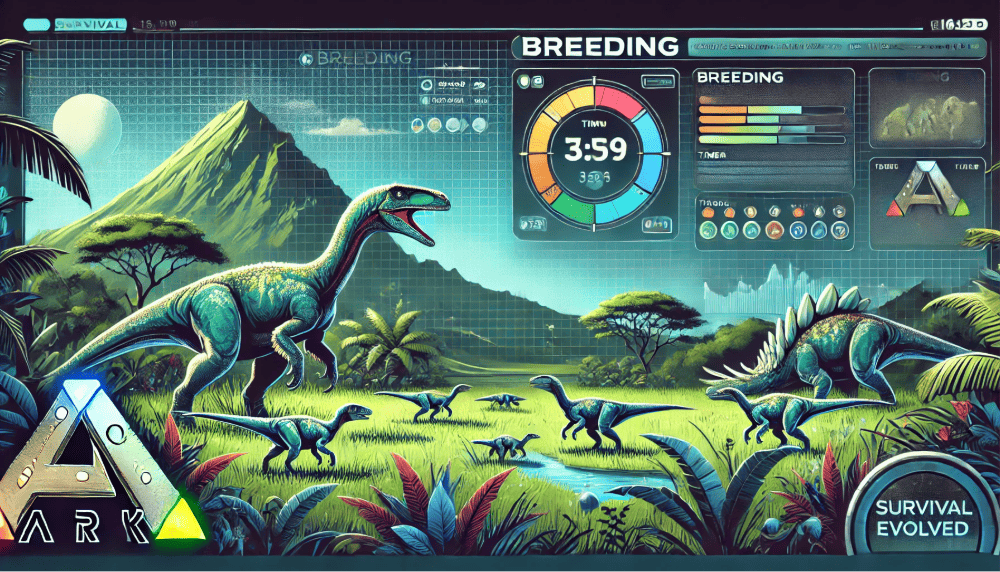「ARK」は、広大な世界で恐竜を育成し冒険する楽しみが魅力のゲームです。その中でも、効率的なブリーディング設定を行うことは、プレイを快適にするために欠かせません。特に「ソロ」プレイや「非専用サーバー」でのプレイでは、効率的な設定が進行のカギとなります。本記事では、「pc」「ps4」「スイッチ」「ps5」などさまざまなプラットフォームに対応したおすすめのブリーディング設定を詳しく解説します。
さらに、「刷り込み100パーセント」を達成するためのコツや「赤ちゃんの世話の間隔」の調整方法、効率的な育成に役立つ「計算」方法も紹介。具体的な「コマンド」の活用法も解説し、設定の手間を大幅に軽減します。また、「にじさんじ」配信者が活用している設定例も取り上げ、初心者でも簡単に取り入れられる情報をお届けします。
この記事を参考に、「ARK」のブリーディング設定を最適化し、快適な育成ライフを楽しんでください!
- 「ARK」で効率的なブリーディング設定を行う方法
- 各プラットフォーム(PC、PS4、スイッチ、PS5)に最適な設定の違い
- 「刷り込み100パーセント」を達成するためのコツと設定調整方法
- 赤ちゃんの成長速度や世話の間隔を調整する具体的な方法と計算式
arkでブリーディング設定のおすすめ方法とは

- 初心者必見!ソロプレイ向け設定のポイント
- ps4とスイッチでのブリーディング設定の違い
- 刷り込み100パーセントを目指す設定のコツ
- 赤ちゃんの世話の間隔を調整する方法
- 非専用サーバーでのおすすめ設定例
初心者必見!ソロプレイ向け設定のポイント
ソロプレイでの「ARK」は、一人で進めるゲームだからこそ、効率を重視した設定が大切です。特に時間短縮やストレス軽減に繋がる設定を活用すれば、初心者でも快適に楽しめます。
たとえば、赤ちゃんの成長速度や恐竜のテイム速度を上げる設定は必須です。これにより、長時間待たずにスムーズに進行できます。目安として、成長速度は「10倍」、テイム速度は「20倍以上」に設定すると良いでしょう。
さらに、重量の増加倍率を調整するのもポイントです。初期状態では資材を集めるたびに頻繁に拠点へ戻る必要がありますが、倍率を「2~3倍」にすることで効率的に作業を進められます。また、夜間が長いと視界が悪く作業効率が下がるため、夜間の時間経過速度を「5倍以上」に設定するのもおすすめです。
マップ上で自分の位置を表示できる設定を有効にすると、迷子になる心配が減り探索が快適になります。加えて、ゲームの難易度は「1.0」にし、敵の最大レベルを「150」に設定することで、序盤は遊びやすく、後半もやりごたえがあるバランスを保てます。
これらの設定を適用することで、初心者でもソロプレイの「ARK」をストレスなく楽しむことが可能です。
| 設定項目 | おすすめ設定値 | ポイント |
|---|---|---|
| 成長速度 | 10倍 | 成長時間を短縮し、育成がスムーズ |
| テイム速度 | 20倍以上 | 恐竜のテイム時間を短縮 |
| 重量倍率 | 2~3倍 | 資材収集時の効率アップ |
| 夜間の時間経過速度 | 5倍以上 | 視界が悪い夜間を短縮 |
| 敵の最大レベル | 150 | 序盤は簡単、後半はやりごたえを確保 |
| マップ上での位置表示 | 有効 | 迷子防止で探索が快適 |
ps4とスイッチでのブリーディング設定の違い
PS4とスイッチで「ARK」のブリーディング設定を行う際には、プラットフォームごとの特性を理解しておく必要があります。それぞれの処理能力や操作性が異なるため、最適な設定が異なってくるのです。
PS4はスイッチと比べて処理能力が高く、設定の反映やゲーム動作が非常にスムーズです。そのため、「成長速度」や「赤ちゃんの世話の間隔」を高い数値に設定しても問題なく動作します。たとえば、成長速度を「50倍」、世話の間隔を「0.02」に設定しても快適にプレイ可能です。
一方、スイッチは軽量化された動作を重視しているため、高負荷の設定では動作が遅くなったり、カクつきが発生することがあります。そのため、「成長速度」を「20倍」、世話の間隔を「0.05」程度に抑えると安定します。また、スイッチではUIが簡略化されているため、一部の設定項目がPS4ほど細かく変更できない場合もあります。
さらに、グラフィックの処理能力にも違いがあり、PS4では詳細な設定でも美しい画面が楽しめますが、スイッチでは軽量化モードを活用して快適さを優先する方が良いでしょう。
これらの違いを踏まえて、それぞれのプラットフォームに最適な設定を行うことで、スムーズで楽しいゲーム体験が可能になります。
| 項目 | PS4 | スイッチ |
|---|---|---|
| 処理能力 | 高く、スムーズに動作 | 低め、軽量化が優先 |
| 成長速度のおすすめ設定 | 50倍 | 20倍 |
| 世話の間隔のおすすめ設定 | 0.02 | 0.05 |
| グラフィック | 詳細設定でも高品質 | 軽量化モードが基本 |
| 設定項目の細かさ | 細かく変更可能 | 一部制限あり |
| 動作の安定性 | 高負荷でも安定 | 負荷が高いとカクつく |
刷り込み100パーセントを目指す設定のコツ
「ARK」で恐竜の刷り込みを100%にするためには、いくつかの重要な設定を見直すことが大切です。特に「赤ちゃんの成熟速度」と「刷り込みの間隔」を適切に調整することで、1回の世話で100%の刷り込みを達成できます。
まず、「赤ちゃんの成熟速度」を高めることで、成長の時間を短縮します。ただし、速度を上げすぎると、世話のタイミングが来る前に成長が終わってしまう場合があるため注意が必要です。具体的には、「成熟速度」を10~50倍程度に設定し、次に「刷り込みの間隔」を0.01~0.05に調整します。このバランスによって、1回の世話で刷り込みが完了する可能性が高まります。
また、設定だけでなく、ゲーム内での工夫も必要です。たとえば、生まれてすぐに世話を始めるよう準備を整えておくことがポイントです。さらに、個別の恐竜に合わせて設定を調整することで、特定の生物でも効率的な刷り込みが可能になります。
これらの設定と準備を行うことで、初心者でも刷り込み100%を達成しやすくなり、強力な恐竜を効率的に育てられるようになります。
| 設定項目 | おすすめ値 | 調整のポイント |
|---|---|---|
| 成熟速度 (Baby Mature Speed Multiplier) | 10~50倍 | 成長時間が短すぎると世話が間に合わないので注意 |
| 刷り込み間隔 (Baby Cuddle Interval Multiplier) | 0.01~0.05 | 成熟速度とのバランスを考慮し調整 |
| 成長速度と間隔のバランス | 1回の世話で刷り込み完了する値 | 例えば成熟速度50倍なら間隔0.02が目安 |
| 恐竜ごとの調整 | 個別に異なる値を設定 | 恐竜の種類や育成時間に応じて適宜変更 |
| 世話のタイミング | 出生直後から準備 | 成長を始めたらすぐに世話を開始する |
赤ちゃんの世話の間隔を調整する方法
「ARK」で赤ちゃんの世話を効率よく行うためには、世話の間隔を適切に設定することが大切です。間隔を短くすることで、プレイ中にスムーズにケアを進めることが可能になります。
ゲームの詳細設定メニューから「世話の間隔」を調整できます。この数値を小さくすると、赤ちゃんが世話を求める頻度が高まり、ケアを短時間で繰り返せるようになります。たとえば、間隔を0.03~0.05に設定することで、ゲーム内の赤ちゃんが数分おきに世話を求めるようになります。
ただし、間隔を短くしすぎると、頻繁にケアが必要になりプレイの負担が増える場合があります。そのため、自分のプレイスタイルに合わせて最適な値を見つけることが重要です。例えば、忙しい時には間隔を少し長めに設定しておき、余裕のある時間帯に頻繁な世話を行うのも効果的な方法です。
これらの調整を活用することで、初心者でも赤ちゃんの成長を効率よく管理でき、より楽しいゲーム体験を得られるでしょう。
| 設定項目 | おすすめ値 | 影響 | 注意点 |
|---|---|---|---|
| 世話間隔 (Baby Cuddle Interval Multiplier) | 0.03~0.05 | 間隔が短くなるほど頻繁に世話が必要になる | 短すぎるとプレイ負担が増える |
| 頻度の調整 | プレイ時間に合わせて設定 | 余裕のあるプレイ時に世話頻度を増加 | 過剰な設定はゲームの楽しさを損なう可能性 |
| エサの準備 | エサを十分に用意 | 世話間隔が短いとエサ消費が早くなる | エサ切れに注意する必要がある |
| 長時間のプレイ負担軽減 | 間隔を0.05以上に設定 | 頻度を抑えてゆったりプレイ可能 | 刷り込み率が下がる場合がある |
| 世話のタイミング | 出生直後から設定に合わせて対応 | 効率的に世話が可能 | タイミングを見逃すと刷り込み率が低下 |
非専用サーバーでのおすすめ設定例
非専用サーバーで「ARK」をプレイする場合、他のプレイヤーと快適に遊ぶために設定を最適化することが重要です。非専用サーバーはホストプレイヤーを中心に動作するため、距離や同期に関連する項目を調整することで、スムーズなプレイが可能になります。
まず、距離制限の緩和を行うのがおすすめです。非専用サーバーではホストから離れすぎると強制的に戻されることがあるため、「プレイヤー間の距離」を広めに設定します。設定項目の「Non-Dedicated Host Tether Distance Multiplier」を2.0~3.0程度に調整すると、ある程度自由に動き回ることができます。
次に、資源のリスポーン時間を短縮することで、プレイヤー全員が効率よく資材を収集できるようになります。具体的には「Resource Respawn Period Multiplier」を0.5以下に設定すると良いでしょう。
また、プレイの負担を減らすために、テイム速度と採取量の向上も検討してください。テイム速度を5倍以上(「Taming Speed Multiplier」=5.0)に、採取量を2~3倍(「Harvest Amount Multiplier」=2.0~3.0)にすることで、ゲームを進めやすくなります。
最後に、建築の自由度を上げる設定も有効です。特に「Disable Structure Placement Collision」を有効にすることで、地形に関係なく建築が可能になり、協力プレイでの拠点作りがスムーズに進みます。
これらの設定を組み合わせることで、非専用サーバーでも快適にプレイを楽しむことができるでしょう。プレイスタイルや人数に応じて調整を行い、自分たちに最適な環境を作り上げてください。
| 設定項目 | おすすめ値 | 効果 | 注意点 |
|---|---|---|---|
| プレイヤー間の距離制限 (Tether Distance Multiplier) | 2.0~3.0 | プレイヤー間の行動範囲を広げる | 距離を広げすぎると動作が遅くなる場合がある |
| 資源リスポーン時間 (Resource Respawn Period Multiplier) | 0.5以下 | 資源収集の効率が上がる | 短すぎるとゲームバランスが崩れる |
| テイム速度 (Taming Speed Multiplier) | 5.0以上 | 恐竜のテイム時間を短縮 | 設定が高すぎるとゲームの達成感が減少 |
| 採取量 (Harvest Amount Multiplier) | 2.0~3.0 | 資源集めが楽になる | 過剰設定はゲームの難易度を下げる |
| 建築の自由度 (Disable Structure Placement Collision) | 有効 | 地形に関係なく建築可能 | 不自然な建築物になる場合がある |
| 経験値倍率 (XP Multiplier) | 3.0~5.0 | レベルアップが早くなる | 成長が早すぎてゲームバランスに影響 |
arkのブリーディング設定を効率的にする方法
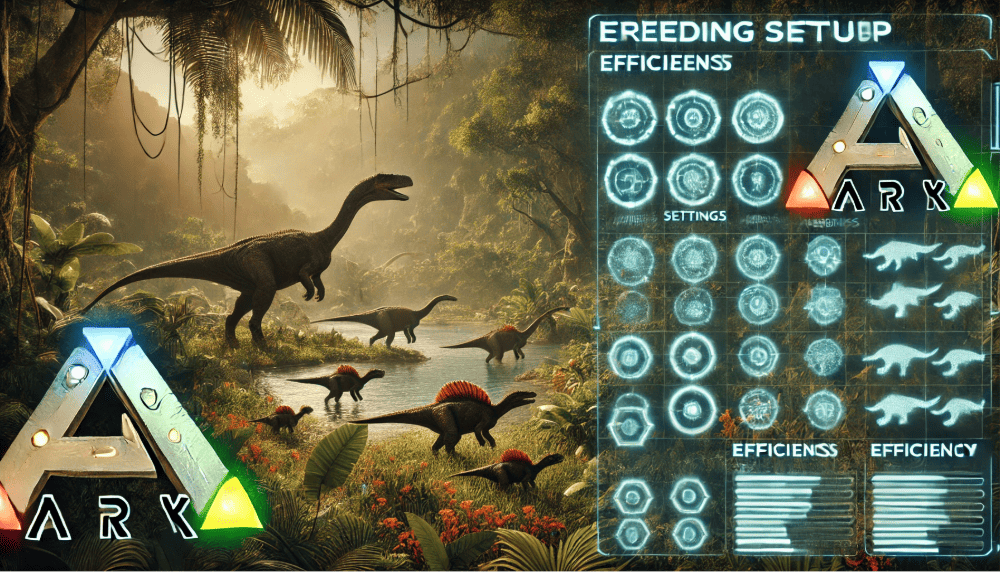
- pc版の特徴とおすすめ設定
- ps5でのブリーディング設定のポイント
- 刷り込みと設定に役立つ計算方法
- にじさんじ配信者が使用する設定を解説
- コマンドを使った効率的な設定変更
- 赤ちゃんの成長を加速させるおすすめ設定
pc版の特徴とおすすめ設定
PC版「ARK」の大きな特徴は、自由度の高さとカスタマイズ性にあります。他のプラットフォームよりも多くの設定項目が用意されており、プレイヤーは自分好みにゲームを調整することができます。さらに、MODを導入することで新しい恐竜やアイテムを追加したり、ゲームの利便性を向上させたりすることも可能です。
まず、難易度設定を調整するのがおすすめです。デフォルトでは恐竜の最大レベルが低いため、「Difficulty Offset」を1.0に設定し、「Override Official Difficulty」を5.0にすることで最大レベル150の恐竜が出現するようになります。これにより、強力な恐竜をテイムする楽しみが広がります。
次に、採取量やテイム速度の設定を変更すると、作業時間を短縮できます。「Harvest Amount Multiplier」を2~3倍にすることで資源集めが楽になり、「Taming Speed Multiplier」を5~10倍に設定することで、恐竜のテイム時間を大幅に短縮できます。これにより、ソロプレイや限られた時間でのプレイでも進行がスムーズになります。
さらに、赤ちゃんの成長速度や世話間隔の調整も重要です。「Baby Mature Speed Multiplier」を50~100倍にし、「Baby Cuddle Interval Multiplier」を0.015~0.02程度に設定すると、赤ちゃんの育成が効率的になります。これにより、刷り込みもスムーズに行えるようになります。
PC版では、これらの設定を細かくカスタマイズできる点が魅力です。特にソロプレイや小規模サーバーでのプレイ時には、快適な環境を整えるために積極的に設定を見直してみてください。
| 設定項目 | おすすめ値 | 効果 | 特徴 |
|---|---|---|---|
| MODの導入 | 任意(例:S+、恐竜追加MODなど) | 新しいアイテムや恐竜の追加、利便性向上 | PC版専用の機能でカスタマイズ性が高い |
| 難易度設定 (Difficulty Offset) | 1.0 | 恐竜の最大レベルを150に設定可能 | ゲームバランスを調整可能 |
| 資源採取量 (Harvest Amount Multiplier) | 2.0~3.0 | 資源集めが効率化される | ソロや小規模サーバーでおすすめ |
| テイム速度 (Taming Speed Multiplier) | 5.0~10.0 | 恐竜のテイム時間を短縮 | プレイ時間の短縮に有効 |
| 成長速度 (Baby Mature Speed Multiplier) | 50.0~100.0 | 赤ちゃんの育成時間を短縮 | 時間のないプレイヤー向け |
| 刷り込み間隔 (Baby Cuddle Interval Multiplier) | 0.015~0.02 | 効率的な刷り込みが可能 | 刷り込み100%を目指しやすい |
| グラフィック設定 | 高品質 | 美しい映像でプレイ可能 | PCのスペック次第で自由に調整 |
ps5でのブリーディング設定のポイント
PS5で「ARK」をプレイする際は、快適に遊べるように設定を見直すことが大切です。PS5版ではグラフィックが向上しロード時間も短縮されていますが、ブリーディング関連の設定を最適化することで、さらにスムーズな育成が可能になります。
まず、赤ちゃんの成長速度と世話間隔の調整を行いましょう。「Baby Mature Speed Multiplier」を10~20倍にし、「Baby Cuddle Interval Multiplier」を0.05~0.1程度に設定することで、育成の手間を減らせます。この設定により、赤ちゃんが適切なタイミングで世話を必要とするようになり、刷り込み100%を目指しやすくなります。
次に、テイム速度や採取量を調整することで、時間効率を上げることができます。「Taming Speed Multiplier」を5~10倍、「Harvest Amount Multiplier」を2~3倍に設定すると、資源集めや恐竜のテイムが効率化され、育成に集中しやすくなります。
また、非専用サーバーでの設定にも注目してください。プレイヤー間の距離制限を広げるために、「Tether Distance Multiplier」を2.0以上に設定すると、協力プレイがより快適になります。
PS5のハード性能を活かしてブリーディング設定を最適化することで、育成やテイム作業のストレスを軽減し、ゲーム本来の楽しさに集中することができます。プレイスタイルに応じて設定を調整し、自分に合った環境を作り上げてください。
| 設定項目 | おすすめ値 | 効果 | 特徴 |
|---|---|---|---|
| 成長速度 (Baby Mature Speed Multiplier) | 10.0~20.0 | 赤ちゃんの育成時間を短縮 | 効率的な育成が可能 |
| 刷り込み間隔 (Baby Cuddle Interval Multiplier) | 0.05~0.1 | 適切なタイミングでの刷り込みが可能 | 刷り込み100%が目指しやすい |
| テイム速度 (Taming Speed Multiplier) | 5.0~10.0 | 恐竜のテイム時間を短縮 | プレイ時間の短縮に有効 |
| 資源採取量 (Harvest Amount Multiplier) | 2.0~3.0 | 資源収集効率の向上 | 育成の準備がスムーズに進む |
| 距離制限 (Tether Distance Multiplier) | 2.0以上 | プレイヤー間の移動制限を緩和 | 協力プレイが快適になる |
| グラフィック設定 | 高品質 | 美しい映像でプレイ可能 | PS5の性能を活かせる |
| フレームレート設定 | 60fpsモード | スムーズな操作が可能 | PS5の高速動作を活用 |
刷り込みと設定に役立つ計算方法
「ARK」のブリーディング設定で効率的な刷り込みを行うためには、計算方法を理解しておくことが重要です。特に、刷り込み100%を目指す際には、「赤ちゃんの成長速度」と「世話間隔」のバランスを取る必要があります。
まず、赤ちゃんの成長速度を決めたら、それに合わせて世話間隔を計算します。公式としてよく使われるのが、以下の計算式です:
刷り込み率 = 100% ÷ (成熟時間 ÷ 世話間隔)
例えば、恐竜が20分で成長する設定にした場合、世話間隔を適切に設定することで1回の刷り込みで100%にすることが可能です。もし成熟時間が短すぎる場合、世話を行う間隔が追いつかなくなるため、バランスを考えた調整が必要です。
実際に設定する際は、「Baby Mature Speed Multiplier」を10~100倍に、「Baby Cuddle Interval Multiplier」を0.015~0.03程度に設定することで、ほとんどの恐竜が1回の刷り込みで最大値に達します。この計算方法を使えば、恐竜ごとに適切な設定を見つけやすくなります。
また、設定変更の結果を確認するために、ゲーム内で少しテストプレイを行うのも有効です。具体的な成長時間と世話間隔を見ながら調整を繰り返すことで、効率的な育成環境を整えることができます。
| 項目 | 内容 | 具体例 |
|---|---|---|
| 刷り込み率計算式 | 刷り込み率 = 100% ÷ (成熟時間 ÷ 世話間隔) | 成熟時間が20分、世話間隔が5分の場合: 刷り込み率 = 100 ÷ (20 ÷ 5) = 25% |
| 成熟速度 (Baby Mature Speed Multiplier) | 10~100倍に設定 | 50倍に設定すると、通常の育成時間が大幅に短縮される |
| 世話間隔 (Baby Cuddle Interval Multiplier) | 0.015~0.05に設定 | 0.02に設定すると、短時間で複数回の世話が可能になる |
| 刷り込み100%の条件 | 世話間隔を短くし成熟時間内に必要回数を達成 | 成熟速度: 50倍 世話間隔: 0.02 → 刷り込みが1回で100%に |
| 設定のバランスの注意点 | 成熟速度が速すぎると世話間隔が追いつかない | 成熟速度: 100倍の場合、世話間隔を0.015に設定 |
にじさんじ配信者が使用する設定を解説
にじさんじの配信者が「ARK」をプレイする際には、視聴者が楽しめるように設定を工夫していることがあります。特に、プレイのテンポを重視した設定が採用されることが多いです。
テイム速度は、多くの場合「10~20倍」に設定されています。これにより、視聴者が退屈することなくスムーズにテイム作業を進められます。さらに、経験値倍率を5~10倍にすることで、早い段階でエングラムを開放できるようにし、配信の進行を早めています。
また、赤ちゃんの成長速度や刷り込みの世話間隔も調整されています。たとえば、「Baby Mature Speed Multiplier」を50倍以上に設定し、「Baby Cuddle Interval Multiplier」を0.015~0.02にすることで、育成が配信中に完結するように工夫されています。これにより、視聴者が育成過程をリアルタイムで楽しめる仕組みが作られています。
一方で、にじさんじの配信者はプレイヤー間の協力を重視しているため、「Tether Distance Multiplier」を広げてチームプレイを円滑にする設定を採用していることもあります。この設定により、非専用サーバーでの行動範囲が広がり、自由度が高まります。
視聴者の楽しさを重視した設定は、自分のプレイにも応用できます。ゲームをよりテンポよく進めたい場合には、これらの設定を参考にしてみるとよいでしょう。
コマンドを使った効率的な設定変更
「ARK」では、コマンドを活用することで設定を効率的に変更することができます。特に、ゲーム内の設定画面を細かく調整するのが面倒な場合や、特定の状況に合わせて一時的に設定を変更したいときに便利です。
まず、コマンドを入力するには、PC版で「Tab」キー、コンソール版では「L1+R1+□+△」(PS)や「LB+RB+X+Y」(Xbox)を同時に押してコマンド入力画面を開きます。その後、以下のようなコマンドを入力します。
おすすめのコマンド例:
cheat SetBabyAge <0~1>
赤ちゃんの成長度を即座に変更できます。0が出生直後、1が成体の状態です。cheat SetImprintQuality 1
刷り込みを100%に設定します。このコマンドで育成が楽になります。cheat slomo <数値>
ゲーム全体の速度を変更します。育成中の進行を早めたい場合に便利です。
これらのコマンドは簡単に使用できるため、特にブリーディングや育成中に時間を節約したいときに役立ちます。ただし、コマンド使用は公式サーバーでは制限されている場合があるため、主にシングルプレイや非専用サーバーで活用してください。
また、コマンド使用後はゲームバランスが変わるため、元に戻す際の方法も把握しておくと安心です。具体的には、変更した設定値を記録しておくか、デフォルト値にリセットするコマンドを利用することで対応できます。
| コマンド | 効果 | 使用例 |
|---|---|---|
| cheat SetBabyAge <0~1> | 赤ちゃんの成長段階を直接変更 | cheat SetBabyAge 0.5 赤ちゃんの成長を50%に設定 |
| cheat SetImprintQuality 1 | 刷り込み率を100%に設定 | cheat SetImprintQuality 1 現在の恐竜の刷り込み率を最大化 |
| cheat slomo <数値> | ゲーム全体の速度を変更 | cheat slomo 2 ゲーム速度を2倍に |
| cheat GiveItemNum <ID> <数量> <品質> <ブループリント> | 特定のアイテムを取得 | cheat GiveItemNum 1 10 0 0 石を10個取得 |
| cheat DestroyWildDinos | マップ上のすべての野生恐竜を削除 | cheat DestroyWildDinos 新しい恐竜のスポーンを促進 |
| cheat ForceTame | 狙った恐竜を即座にテイム | cheat ForceTame 恐竜を一瞬でテイム可能 |
赤ちゃんの成長を加速させるおすすめ設定
「ARK」では赤ちゃんの成長を加速させる設定を行うことで、育成時間を大幅に短縮できます。この設定は特に時間のないプレイヤーや、効率的な育成を目指す方におすすめです。
成長速度を調整するには、「Baby Mature Speed Multiplier」の値を変更します。例えば、この値を10倍に設定すると、通常の10分の1の時間で成体になります。次に、刷り込みとのバランスを取るために「Baby Cuddle Interval Multiplier」の値も調整が必要です。この値を0.02~0.05に設定することで、短い間隔で刷り込みを行えます。
具体的な設定例として、以下を参考にしてください:
- 成長速度:
Baby Mature Speed Multiplier=20.0
ほとんどの恐竜が10~15分で成体になります。 - 刷り込み間隔:
Baby Cuddle Interval Multiplier=0.02
刷り込みの間隔を短縮し、複数回の世話が必要な場合でも対応可能です。
注意点として、これらの設定では赤ちゃんが早く成長するため、エサの補充が追いつかない場合があります。そのため、成長中はエサを十分に用意し、食糧不足にならないように注意してください。また、設定変更後は必ず動作をテストし、自分のプレイスタイルに合ったバランスを探ることが重要です。
このような設定を活用すれば、効率的に恐竜の育成が可能になります。特にソロプレイや短時間でのプレイを目指す方には非常に有効です。
| 設定項目 | 説明 | おすすめ設定値 |
|---|---|---|
| Baby Mature Speed Multiplier | 赤ちゃんの成長速度を調整 | 20~50倍 |
| Baby Cuddle Interval Multiplier | 刷り込みの間隔を短縮 | 0.015~0.05 |
| Baby Food Consumption Speed Multiplier | 赤ちゃんの食糧消費速度を調整 | 0.5~1.0 |
| Baby Imprinting Stat Scale Multiplier | 刷り込みによるステータス向上を調整 | 1.0~2.0 |
| Baby Care Timer Multiplier | 世話のタイマー速度を調整 | 0.5~0.75 |
| Mating Interval Multiplier | 交配の間隔を調整 | 0.2~0.5 |
総括:arkのブリーディング設定おすすめ方法
記事をまとめます。
- ソロプレイでは成長速度やテイム速度を上げる設定が重要
- 重量の増加倍率を調整することで資材集めの効率が上がる
- 夜間の時間経過速度を早めると視界が確保しやすくなる
- マップ上で自分の位置を表示する設定が迷子防止に役立つ
- ゲームの難易度を調整してバランスの良いプレイを実現する
- PS4は処理能力が高いため高負荷設定も安定動作が可能
- スイッチでは設定を控えめにすることで動作を安定させられる
- 刷り込み100%には成熟速度と世話間隔のバランスが重要
- 赤ちゃんの成長速度を高めると育成時間を大幅に短縮できる
- 非専用サーバーではプレイヤー間の距離設定が自由度を向上させる
- 資源のリスポーン時間を短くすると効率的に資材を収集できる
- 建築自由度を上げる設定で拠点作りがスムーズになる
- PC版ではMODを活用することでプレイの幅を広げられる
- PS5ではグラフィックとロード時間の向上を生かした設定が有効
- 刷り込みと設定の計算方法を理解すると効率的な育成が可能になる
- 配信者の設定を参考にするとテンポの良いプレイが可能になる
- コマンドを使うことで迅速に設定変更ができる
- エサの補充が追いつくように成長速度設定を調整することが必要
- テイム速度や採取量を上げると短時間で効率的にプレイできる
- 刷り込み間隔を短く設定することで1回の世話で100%を達成しやすくなる